
Se você usou o Windows 8.1 ou pelo menos leu sobre ele, talvez tenha encontrado um recurso chamado Hands-Free Mode . Como o nome indica, trata-se de usar o seu dispositivo Windows 8.1 sem as mãos. Mas como isso funciona? É bom? Vamos descobrir a partir deste guia.
O que é o modo mãos-livres no Windows 8.1?
Esse recurso foi projetado para tablets ou dispositivos híbridos que possuem uma tela sensível ao toque e uma câmera. O modo mãos-livres usa a câmera do seu dispositivo Windows 8.1 para monitorar os movimentos da sua mão e executar a navegação básica dentro dos aplicativos do Windows 8.1 que fornecem suporte para esse recurso. Com o modo mãos-livres, você pode navegar para trás e avançar em aplicativos do Windows 8.1 sem tocar na tela do dispositivo. Isso pode ser muito útil em vários cenários.
Como usar o modo mãos-livres no Windows 8.1
Na época em que este artigo foi publicado, o modo Hands-Free estava disponível apenas no aplicativo Food & Drink, no Windows 8.1.
Inicie o aplicativo e navegue pelas receitas disponíveis. Quando você encontrar uma receita de texto interessante, abra-a. A receita é exibida, bem como o menu contextual na parte inferior. Se o menu não for exibido, deslize para cima.

No menu contextual na parte inferior, clique ou toque em Modo mãos-livres .

Se você não usou esse recurso antes, será perguntado se o Bing Food & Drink pode usar sua webcam. Você deve clicar ou tocar em Permitir, caso contrário, o modo mãos-livres não funcionará.

Então, você é mostrado um tutorial de como funciona o modo mãos-livres . Reserve um momento para visualizá-lo.
Ao usar o modo mãos-livres no seu dispositivo, pense nele como um livro aberto em algum lugar no meio.

Para ir para a próxima página, você pega a mão direita, pega a página atual e a move para a esquerda. Portanto, para ir para a próxima página, você precisa deslizar a mão direita na frente da câmera, da direita para a esquerda.

Para ir para a página anterior, pegue sua mão esquerda, pegue a página atual e mova-a para a direita. O gesto de voltar envolve esse mesmo movimento na frente da câmera.
Para confirmar que você conseguiu, mova a mão direita do lado direito para a esquerda, na frente da câmera, como mostrado pelo tutorial. Então, a receita selecionada é aberta.
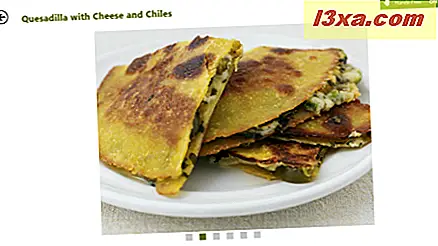
Quando estiver pronto para ir para a próxima página, execute o gesto apropriado.
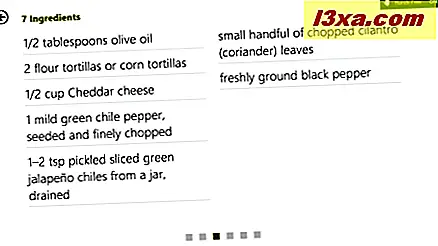
Como você pode ver, você pode navegar facilmente pelas receitas sem sujar a tela enquanto cozinha.
Como ligar ou desligar o modo mãos-livres
Se você não quiser mais usar o modo mãos-livres, clique ou toque no botão Hands-Free ON no canto superior direito da tela.

Para ligá-lo novamente, clique ou toque no botão Hands-Free OFF .
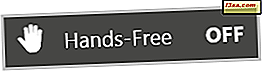
Outra maneira de desativá-lo é abrir a receita desejada e visualizá-la sem ativar o modo mãos-livres .
Como ativar o tutorial de mãos-livres
Quando você inicia o modo mãos-livres pela primeira vez, um tutorial é mostrado sobre como usá-lo. Ao usá-lo uma segunda vez, o tutorial é desativado porque o aplicativo Food & Drink pressupõe que você saiba como usá-lo.
Se você quiser ativar o tutorial e vê-lo novamente, você pode. Com o aplicativo Food & Drink aberto, traga os encantos. Vá para Configurações e depois para Opções .
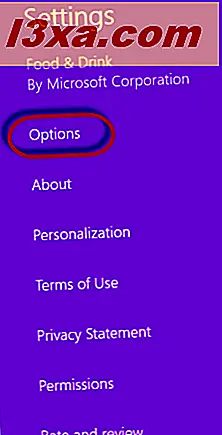
No painel Opções, procure o comutador chamado "Mostrar tutorial em mãos" . Coloque-o em ON .
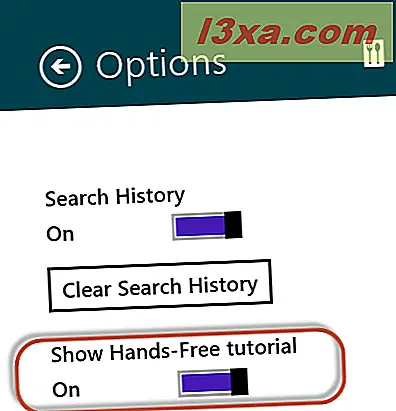
O tutorial será exibido na próxima vez que você usar o modo mãos-livres .
As limitações do modo mãos-livres
Este recurso é bastante experimental neste momento e não funciona muito bem. Ao usá-lo, encontrei as seguintes limitações:
- Se você tiver um PC de mesa, esse recurso não funcionará mesmo se você tiver uma webcam. No meu PC eu tenho um Microsoft Lifecam e isso não importa. O modo mãos-livres se recusa a ligar.
- Embora os gestos para seguir em frente funcionem geralmente bem, as coisas ficam complicadas quando se quer ir para trás. O modo Hands-Free teve muita dificuldade em registrar meus gestos para voltar.
- Esse recurso funciona apenas com aplicativos que fornecem suporte para isso. Até agora, foi implementado pela Microsoft apenas em seu aplicativo Food & Drink . Não ouvi falar de desenvolvedores de terceiros que fornecem aplicativos que suportam esse recurso.
Se você encontrou outras limitações ao trabalhar com este recurso, não hesite em compartilhá-las usando o formulário de comentários abaixo.
Conclusão
Como você pode ver neste guia, o modo mãos-livres é um experimento interessante que, por enquanto, pode ser útil durante o cozimento. No entanto, esse recurso pode ser usado para todos os tipos de aplicativos com diferentes cenários de uso. Espero que mais aplicativos forneçam suporte e que a Microsoft gaste algum tempo melhorando a maneira como ela funciona.
Ao usá-lo, não pude deixar de pensar em como adoraria ver a próxima geração de tablets Surface com tecnologia parecida com o Kinect que pode ser usada de maneira mais precisa do que no modo mãos-livres e para muito mais do que navegar para trás e para frente dentro de aplicativos. O que você acha? Isso não seria ótimo?



